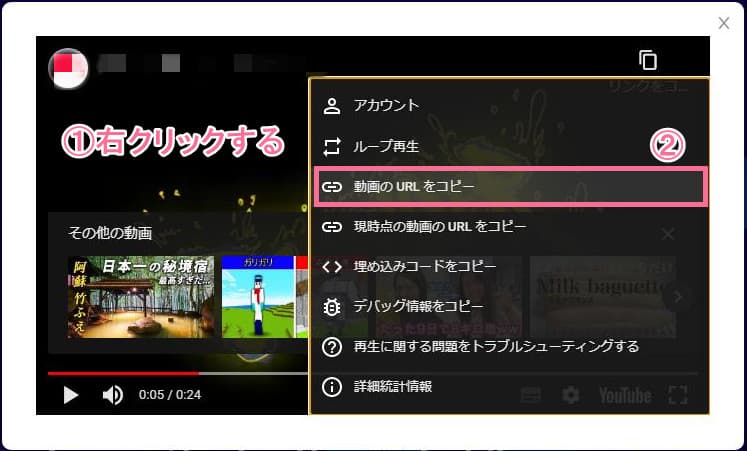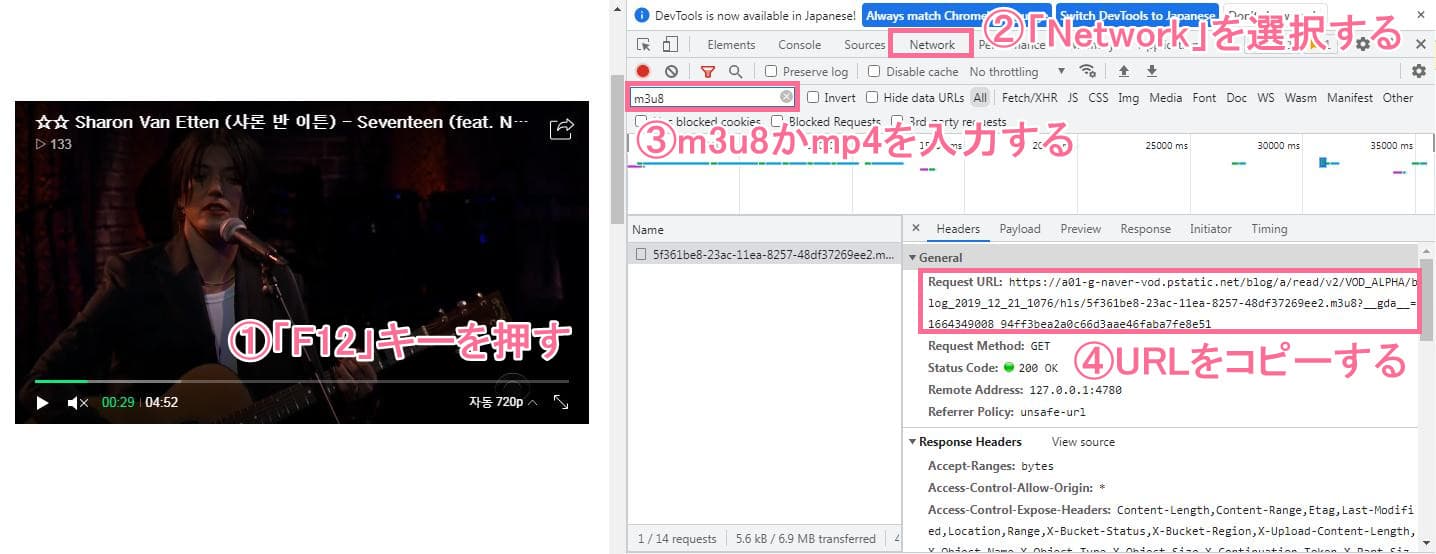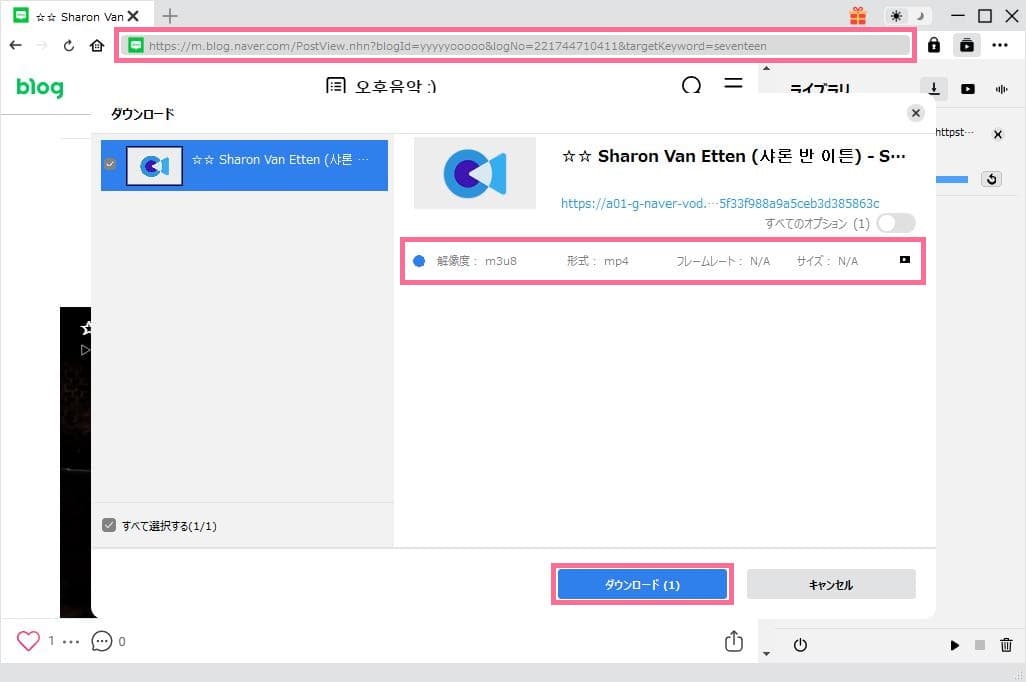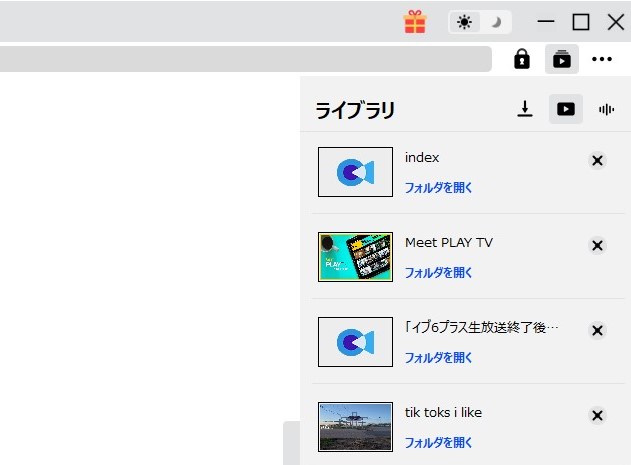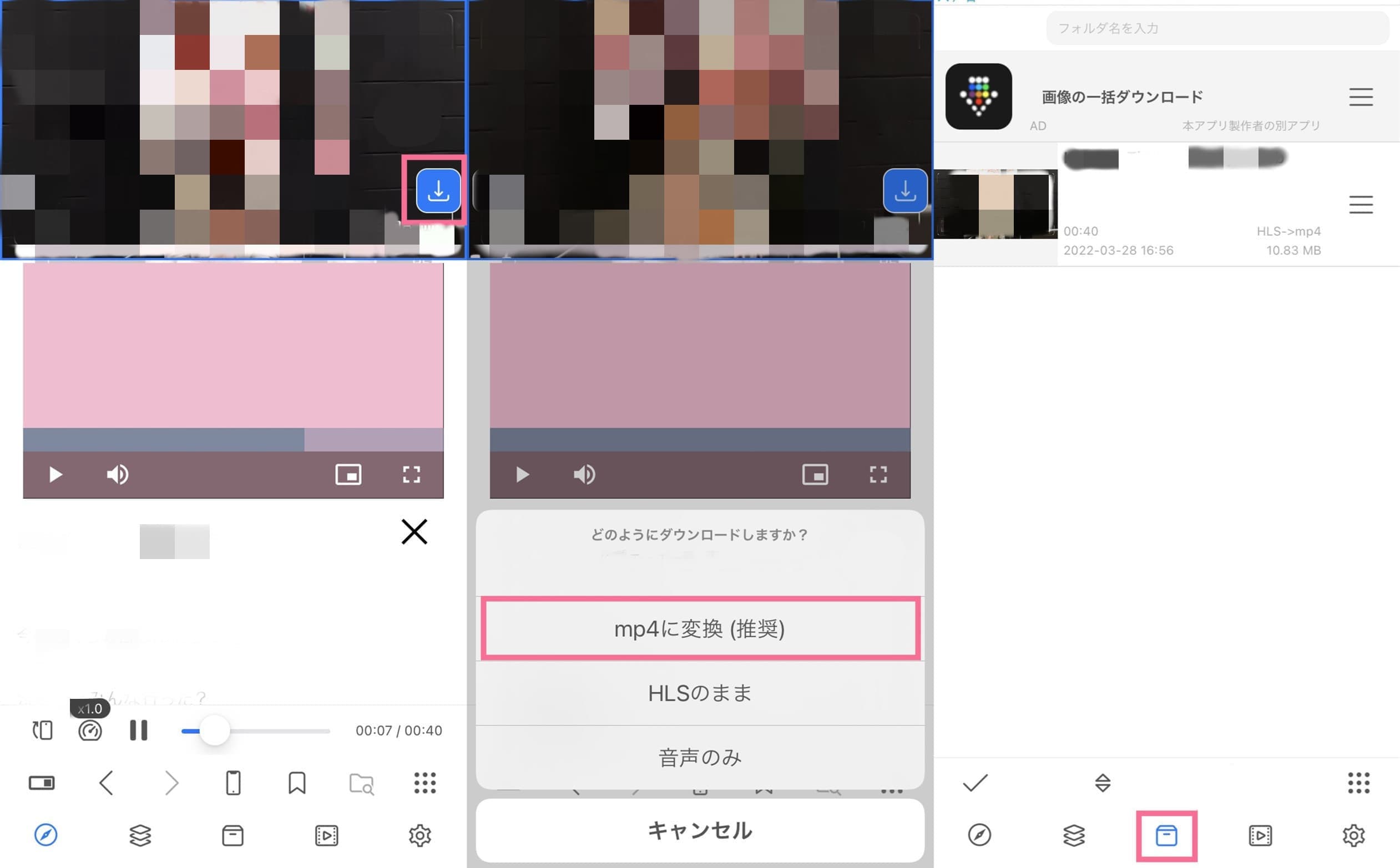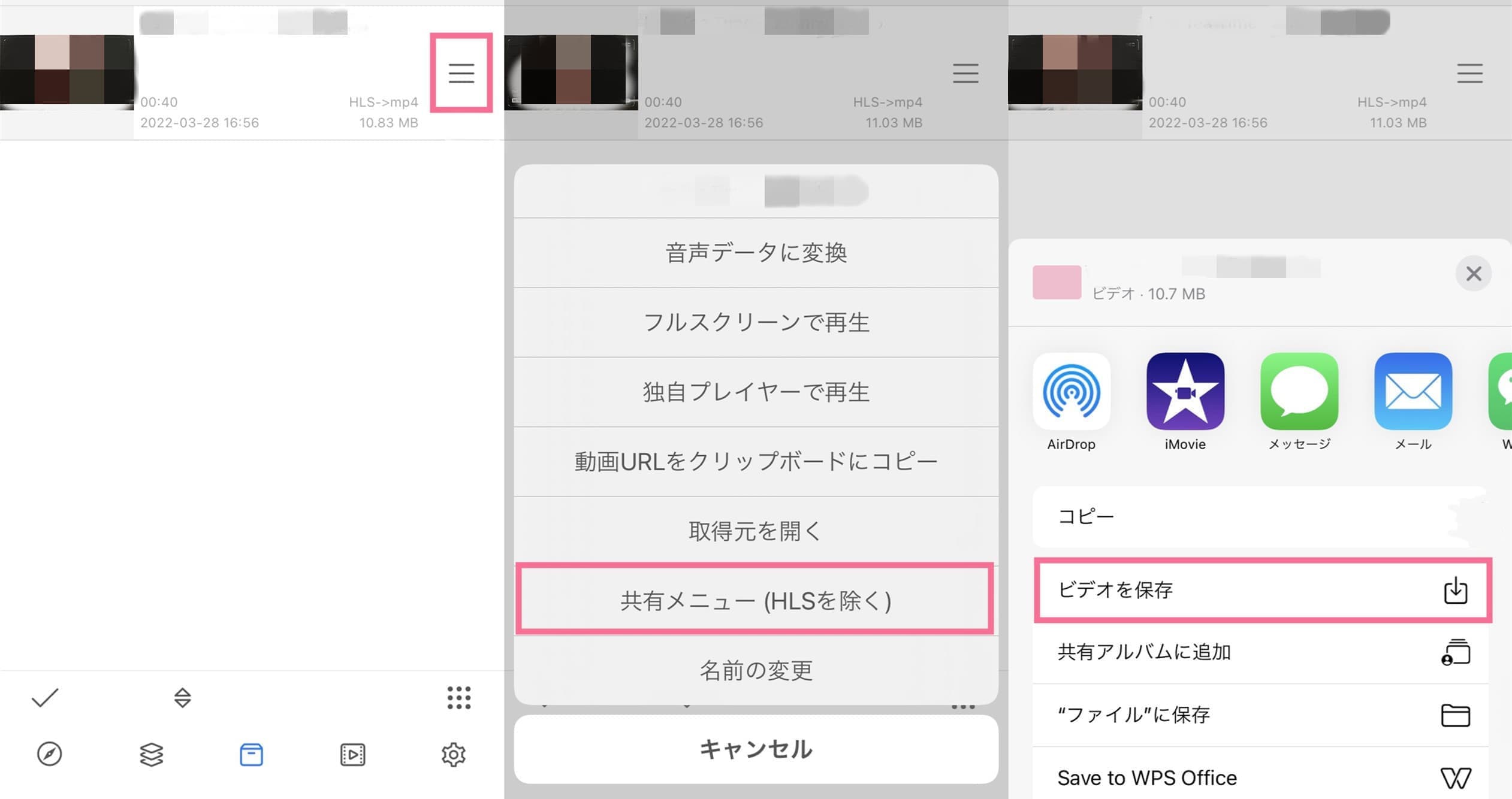Last updated on 2023-09-18, by bianca
PC/スマホに埋め込み動画(Web動画)をダウンロード・保存する方法を解説!URLの調べ方も!
「Webサイトから埋め込み動画のURLを抽出することは可能ですか?また、埋め込み動画をダウンロードしたくて困っています。どうすれば保存できますか?」という質問をよく聞かれます。
Webサイト、ブログ、SNSのなどの埋め込み動画は一体どうやってダウンロードできますか?実は外部ツールを使えば簡単にできます!本記事はまず、Webサイトの埋め込み動画のURLの調べ方を説明します。次に、PC/スマホに埋め込み動画をダウンロードする方法を紹介します。
目次CLOSE
Webサイトの埋め込み動画のURLを調べる方法
YouTubeやニコ動など動画共有サイトのURLの調べ方
YouTube、ニコニコ動画などの動画共有サイトからブログ記事やSNSに動画を埋め込む場合は、その動画の上で右クリックするだけで、リンク先のURLをチェックして簡単に分かります。
ストリーミング配信動画のURLの調べ方
また一部の動画はHLSストリーミング形式で配信されたので、埋め込み動画のURLをそのままチェックすることはできません。Chromeブラウザの開発者ツール機能でM3U8かMP4のURLを抽出する必要があります。
埋め込み動画のURLを調べる手順:
PC/スマホに埋め込み動画(Web動画)をダウンロード・保存する方法
実は、今動画保存向けの外部ツールが数多く存在し、わざわざURLを抽出しなくてもそのまま埋め込み動画をダウンロードすることが可能です。
PCに埋め込み動画をダウンロードする方法―CleverGet
CleverGetは、内蔵ブラウザにURLをコピー&ペーストするだけで、簡単にYouTube、ニコニコ動画、Twitter、TikTokなど1000以上の動画共有サイトから動画をダウンロードできる専門ツールです。また、ストリーミング形式で配信されている動画サイトにも対応可能で、M3U8動画をMP4として直接保存可能です。
CleverGetで埋め込み動画をダウンロードする手順:
CleverGetのガイド動画:
https://player.vimeo.com/video/861142057?h=ffbc423ecdChromeブラウザに埋め込み動画をダウンロードする―ストリームレコーダー
ストリームレコーダーは、Chromeブラウザで完全無料で使える拡張機能です。こちらの拡張機能をインストールしておけば、サイトを見ながら埋め込まれた動画を直接保存できます。また、キャプチャ機能も搭載されるので、保存できない動画でも録画保存することが可能です。
ストリームレコーダーで埋め込み動画をダウンロードする手順:
・Chromeストアからストリームレコーダーを追加します。
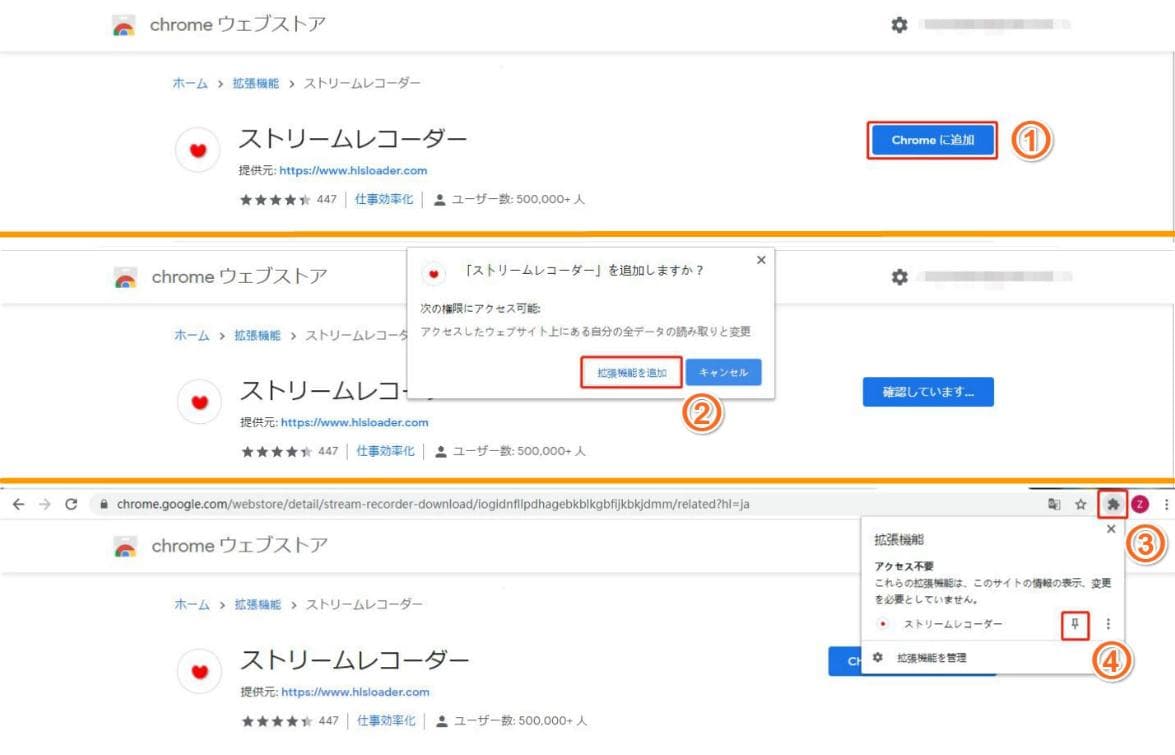
・Webサイトを開きます。
・埋め込み動画が検出された場合は、アクションボタンが変化します。
・ボタンをクリックすると、ダウンロードページが表示され、動画保存が始まります。
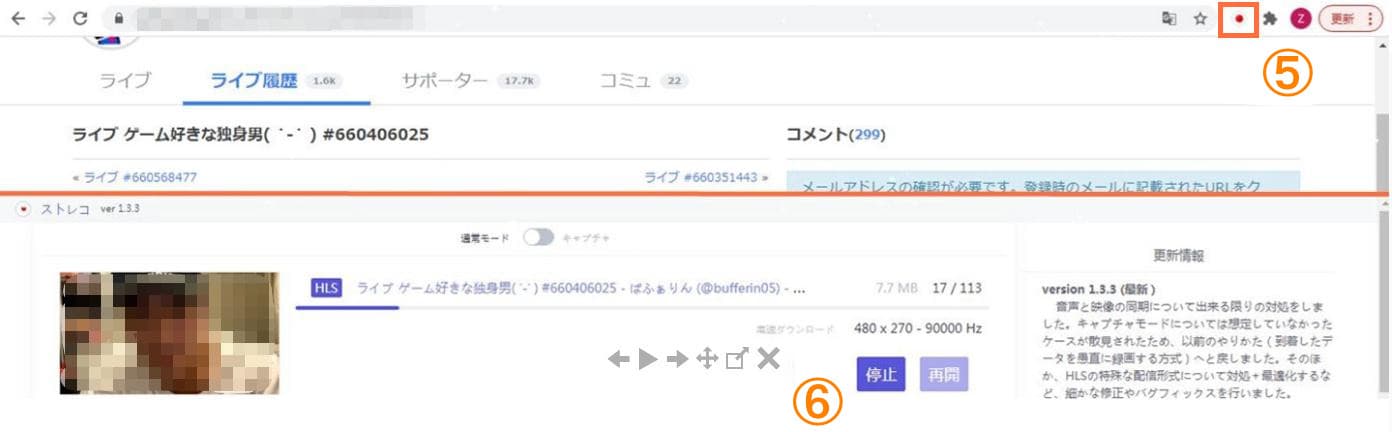
ストリームレコーダーはChrome専用の拡張機能なので、Firefoxブラウザでは使えません。Firefoxブラウザの場合は、ストリームレコーダーに似た拡張機能「動画ゲッター」を利用してください。
iPhone/Androidスマホに埋め込み動画をダウンロードする―iCap & 1DM
スマホの場合は、専門保存アプリを利用して埋め込み動画をダウンロードすることが可能です。iPhoneではiCap、Androidでは1DMというアプリがあります。どちらでも動画の保存・再生・管理ができる多機能無料アプリで、使い方もほぼ同じです。
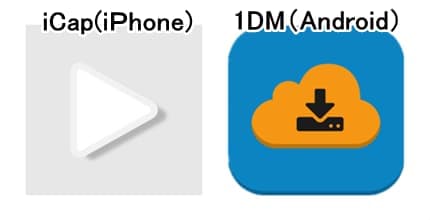
スマホで埋め込み動画をダウンロードする手順:
埋め込み動画をダウンロードできない場合は録画ツールを利用する―Leawoスクリーンレコーダー
たまには、上記の外部ツールを利用してもうまく保存できない埋め込み動画も存在しています。保存ツールの代わりに、録画ツールを使えば無事に動画を録画保存することが可能です。
ここで、Leawoスクリーンレコーダーを使えば、PC画面を高品質のままキャップチャーできます。録画範囲の指定、タイマー録画、予約録画、音声追加、ウォーターマーク追加など便利かつ多様な機能も搭載され、画面が見やすく簡単に利用可能です。
- Leawoスクリーンレコーダー
- ・PC画面上のすべてものを録画可能!
- ・ウェブカメラ画面を簡単に録画可能!
- ・全ての画面をリアルタイムでキャプチャ可能!
- ・PC内部音声、マイク音声、映像を録音可能!
- ・予約録画や、リアルタイム編集、音声ナレーション/BGM追加、透かし追加などの実用的な機能が搭載!
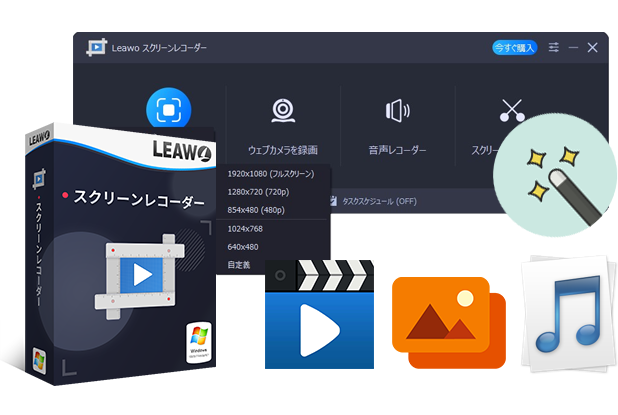
Leawoスクリーンレコーダーで埋め込み動画を録画保存する方法:



 今すぐダウンロード
今すぐダウンロード 今すぐダウンロード
今すぐダウンロード